Automatiza EXCEL: Macros para ser pro en casa
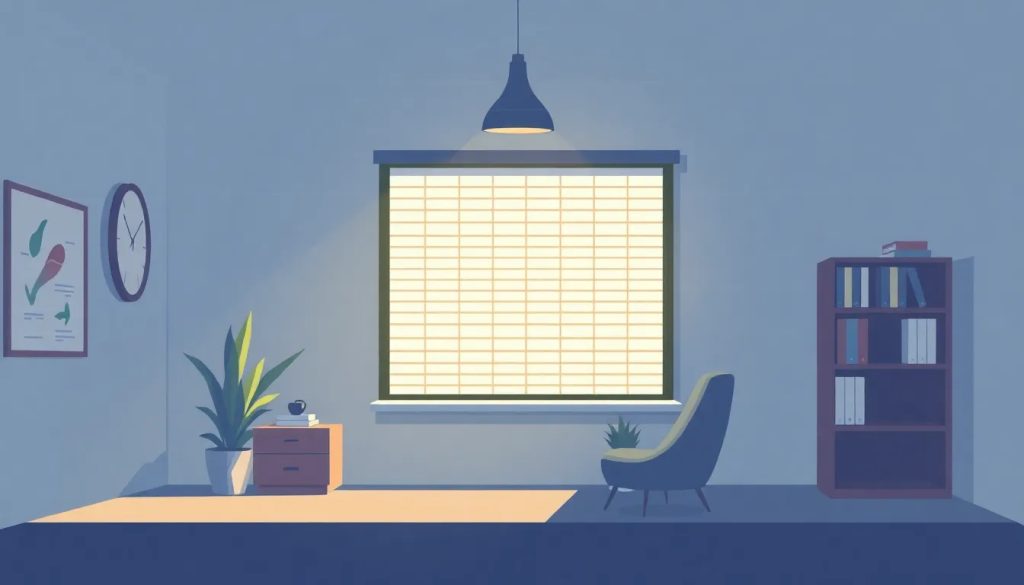
Las macros en Excel se han convertido en una herramienta esencial para quienes buscan optimizar su tiempo y aumentar la eficiencia en tareas repetitivas. A través de estas pequeñas secuencias de comandos, es posible automatizar procesos que, de otro modo, requerirían mucho tiempo y esfuerzo. En este artículo, exploraremos cómo puedes automatizar Excel: macros para ser pro en casa, dándote las claves para sacarle el máximo provecho a esta poderosa herramienta.
Desde grabar una macro sencilla hasta utilizar herramientas avanzadas como ChatGPT para crear macros desde cero, cubriremos todo lo que necesitas saber para convertirte en un experto en el uso de macros en Excel.
- ¿Qué son las macros en Excel y para qué sirven?
- ¿Cómo grabar una macro en Excel?
- ¿Cómo crear macros desde cero en Excel?
- Ejemplos de macros en Excel para automatizar tareas
- ¿Cómo ejecutar una macro en Excel?
- Usando ChatGPT para crear macros en Excel
- ¿Qué tareas se pueden automatizar con macros en Excel?
- Preguntas relacionadas sobre la automatización de macros en Excel
¿Qué son las macros en Excel y para qué sirven?
Las macros en Excel son secuencias de comandos que permiten automatizar tareas repetitivas en la hoja de cálculo. Esto incluye acciones como el formateo de datos, cálculos complejos y la manipulación de hojas de trabajo. La principal ventaja de utilizar macros es que ahorran tiempo y reducen la posibilidad de errores humanos.
Las macros se graban en un lenguaje de programación llamado VBA (Visual Basic for Applications), que transforma las acciones del usuario en un código que puede ser ejecutado posteriormente. Esto significa que, después de grabar una macro, puedes realizar la misma tarea con un solo clic, evitando pasos que normalmente tomarían mucho más tiempo.
Una de las aplicaciones más comunes de las macros es la automatización de informes mensuales o semanales, donde los datos se recopilan, se procesan y se presentan en un formato específico. Esto no solo mejora la eficiencia en la gestión de datos, sino que también permite a los usuarios concentrarse en tareas más importantes.
¿Cómo grabar una macro en Excel?
Grabar una macro en Excel es un proceso sencillo. Para comenzar, sigue estos pasos:
- Abre Excel y dirígete a la pestaña “Desarrollador”. Si no la ves, habilítala desde las opciones de Excel.
- Haz clic en “Grabar macro”. Aparecerá una ventana donde podrás asignarle un nombre y un atajo de teclado.
- Realiza las acciones que deseas grabar. Excel irá capturando cada paso.
- Cuando termines, haz clic en “Detener grabación”.
Una vez que hayas grabado tu macro, podrás ejecutarla en cualquier momento. Simplemente utiliza el atajo que asignaste o accede a ella desde el menú de macros. Es recomendable practicar con tareas que ya conoces bien para evitar errores en la grabación.
Además, puedes asignar botones en tu hoja de cálculo para facilitar aún más la ejecución de tus macros. Esto es especialmente útil si trabajas con tareas que realizas con frecuencia y que requieren múltiples pasos.
¿Cómo crear macros desde cero en Excel?
Crear macros desde cero puede parecer desalentador, pero con un poco de práctica, se vuelve más fácil. Aquí te mostramos cómo hacerlo:
- Accede a la pestaña “Desarrollador” y selecciona “Visual Basic” para abrir el editor de VBA.
- En el menú, elige “Insertar” y luego “Módulo” para crear un nuevo módulo.
- Escribe tu código VBA en el módulo. Si no tienes experiencia en programación, es recomendable consultar tutoriales en línea o ejemplos de macros existentes.
Una vez que hayas creado tu macro, puedes guardarla y ejecutarla desde Excel. Recuerda que la práctica es clave. Cuanto más trabajes con VBA, más fácil te resultará entender y crear tus propias macros.
Ejemplos de macros en Excel para automatizar tareas
Existen múltiples ejemplos de cómo las macros pueden facilitar tu trabajo en Excel. Aquí algunos de los más utilizados:
- Formato de celdas: Puedes grabar una macro que aplique un formato específico a un rango de celdas, como cambiar el color de fondo o la fuente.
- Consolidación de datos: Automatiza la recopilación de datos de múltiples hojas de trabajo y agrégalas en una sola hoja.
- Generación de informes: Crea un informe que resuma datos de ventas, gastos u otras métricas de rendimiento de manera automática.
- Automatización de gráficos: Genera gráficos basados en datos seleccionados, actualizando automáticamente los valores al ejecutar la macro.
Estos ejemplos ilustran cómo las macros pueden transformar tareas tediosas en procesos automáticos, permitiéndote concentrarte en el análisis y la toma de decisiones.
¿Cómo ejecutar una macro en Excel?
Ejecutar una macro en Excel es un proceso muy sencillo. Hay varias formas de hacerlo:
- Utilizando el atajo de teclado que asignaste al grabar la macro.
- Desde la pestaña “Desarrollador”, seleccionando “Macros” y eligiendo la macro que deseas ejecutar.
- Si asignaste un botón en tu hoja de cálculo, simplemente haz clic en él para ejecutar la macro.
Es importante tener en cuenta que las macros no son deshacibles, lo que significa que los cambios realizados al ejecutarlas no se pueden revertir utilizando el botón “Deshacer”. Por ello, es recomendable siempre trabajar con copias de tus archivos.
Usando ChatGPT para crear macros en Excel
La inteligencia artificial ha llegado para facilitar muchos aspectos de nuestra vida cotidiana, y la creación de macros no es la excepción. Utilizando herramientas como ChatGPT, puedes generar código VBA para tus macros sin necesidad de ser un experto en programación.
Por ejemplo, simplemente describe la tarea que deseas automatizar y ChatGPT puede proporcionarte un código que puedes copiar y pegar en el editor de VBA. Esto es especialmente útil para aquellos que están comenzando en el mundo de la programación de macros y buscan aprender mediante ejemplos prácticos.
Además, ChatGPT puede ayudarte a resolver dudas específicas sobre el código VBA, lo que te permitirá avanzar más rápidamente en tu aprendizaje y aplicación de macros en Excel.
¿Qué tareas se pueden automatizar con macros en Excel?
Las posibilidades de automatización con macros son prácticamente infinitas. Algunas de las tareas que puedes automatizar incluyen:
- Importación y exportación de datos: Facilita la carga de datos desde otras fuentes, como bases de datos o archivos de texto.
- Generación de informes personalizados: Crea informes que se adapten a tus necesidades, modificando automáticamente los formatos y contenidos según parámetros específicos.
- Filtrado y ordenamiento de datos: Automatiza el proceso de filtrado y ordenamiento de grandes conjuntos de datos para facilitar el análisis.
- Envió de correos electrónicos: Envía reportes o datos importantes a través de correos electrónicos directamente desde Excel.
Estas tareas no solo ahorran tiempo, sino que también mejoran la precisión y la consistencia en el manejo de datos, lo que es crucial en entornos empresariales y financieros.
Preguntas relacionadas sobre la automatización de macros en Excel
¿Es posible automatizar macros en Excel?
Sí, es posible automatizar macros en Excel. Esto se puede lograr mediante la programación de macros que se ejecuten en momentos específicos o en respuesta a ciertos eventos. Por ejemplo, puedes configurar una macro para que se ejecute automáticamente al abrir un archivo o al hacer cambios en una celda específica. Esto permite un nivel de automatización que mejora significativamente la eficiencia en la gestión de tareas.
¿Qué tareas se pueden automatizar con macros?
Las macros permiten automatizar una amplia gama de tareas en Excel. Algunas de las más comunes incluyen la consolidación de datos, la generación de informes, el formateo de celdas y la importación de datos desde otras fuentes. Cada una de estas tareas, cuando se automatiza, reduce el tiempo necesario para completar procesos repetitivos y mejora la precisión en los resultados.
¿Es posible automatizar las macros?
Sí, puedes automatizar la ejecución de macros en Excel al programarlas para que se realicen automáticamente bajo ciertas condiciones. Esto se puede hacer mediante el uso de eventos de Excel, como abrir un archivo o cambiar datos en una celda. Además, puedes utilizar herramientas externas como ChatGPT para mejorar tus macros y facilitar aún más esta automatización.
¿Cómo poner automatizar en Excel?
Poner automatización en Excel implica el uso de macros y programación en VBA. Comienza grabando una macro o escribiendo un código en el editor de VBA. Asegúrate de que tu macro esté bien estructurada y prueba su funcionamiento antes de implementarla en tareas más complejas. La práctica y la experimentación son claves para dominar la automatización en Excel.
Si quieres conocer otros artículos parecidos a Automatiza EXCEL: Macros para ser pro en casa puedes visitar la categoría Tecnología..
Deja una respuesta

Tal vez te guste también: